Redmi là thương hiệu con của Xiaomi và từ năm 2022 đã sát nhập chung
Tính năng chia đôi màn hình Xiaomi (Redmi) khiến nhiều người dùng yêu thích nhờ sự tiện lợi, dễ dàng thao tác và mang đến những trải nghiệm mới mẻ. Vậy làm sao để kích hoạt tính năng này trên điện thoại của bạn. Cùng xem ngay cách chia đôi màn hình Xiaomi ở bài viết bên dưới nhé!
Lợi ích khi chia đôi màn hình
Chia đôi màn hình, còn được biết đến là tính năng chạy đa nhiệm trên điện thoại, cho phép người dùng mở nhiều ứng dụng đồng thời trên một màn hình.
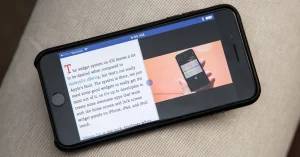
Điều này mang lại nhiều lợi ích như sau:
- Dễ dàng quản lý: Theo dõi và quản lý các ứng dụng theo mục đích, như công việc, giao lưu, một cách thuận tiện.
- Thoải mái giải trí: Tận hưởng công việc và giải trí mà không cần chuyển đổi giữa các ứng dụng khác nhau.
2 cách chia đôi màn hình điện thoại Xiaomi (Redmi)
Để thực hiện chia đôi màn hình Xiaomi, bạn có thể tham khảo 2 cách thực hiện vô cùng đơn giản bên dưới. Chỉ với vài bước đơn giản, bạn đã kích hoạt được tính năng vô cùng độc đáo này.
Cách 1: Chia đôi màn hình khi sử dụng cử chỉ
- Bước 1: Mở giao diện Đa nhiệm bằng cách vuốt từ dưới màn hình lên, chọn vào ứng dụng đầu tiên muốn chia đôi (ứng dụng này sẽ nằm phía trên). Sau đó chọn vào ký hiệu 2 hình chữ nhật (theo ảnh).
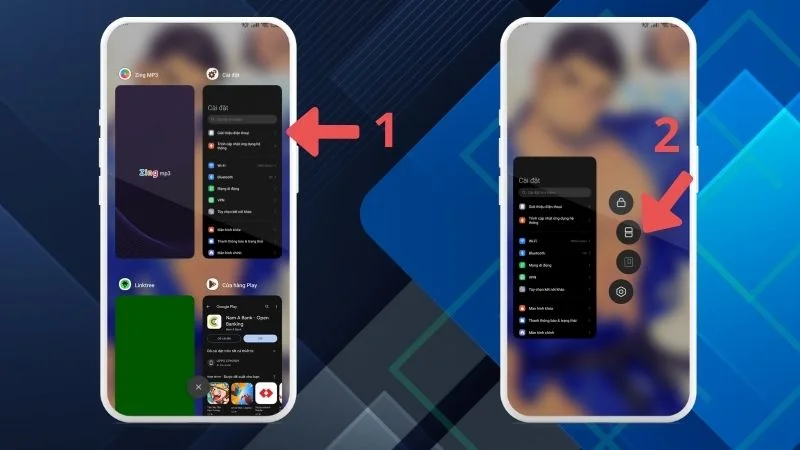
- Bước 2: Chọn ứng dụng thứ 2 muốn được chia đôi. Nếu bạn muốn đổi vị trí trên dưới thì lặp lại bước 1 nhưng chọn ngược lại ứng dụng đầu tiên và thứ 2.
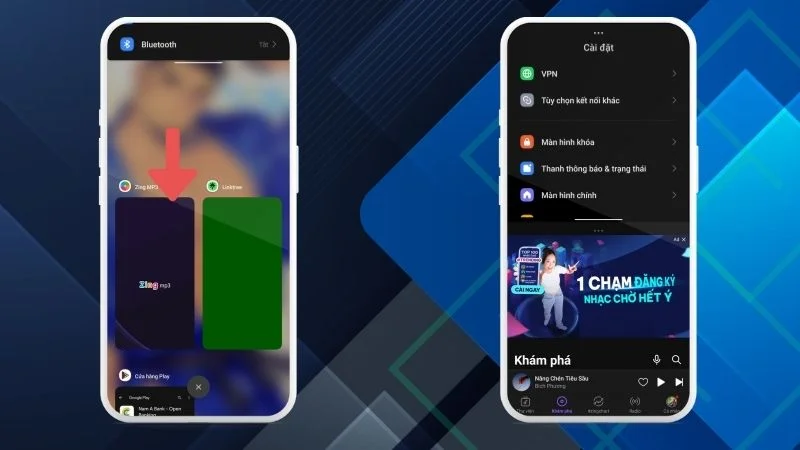
Ngoài ra bạn có thể nhấn giữ vào thanh màu bạc ở giữa màn hình để thay đổi tỷ lệ hiển thị ứng dụng trên dưới.
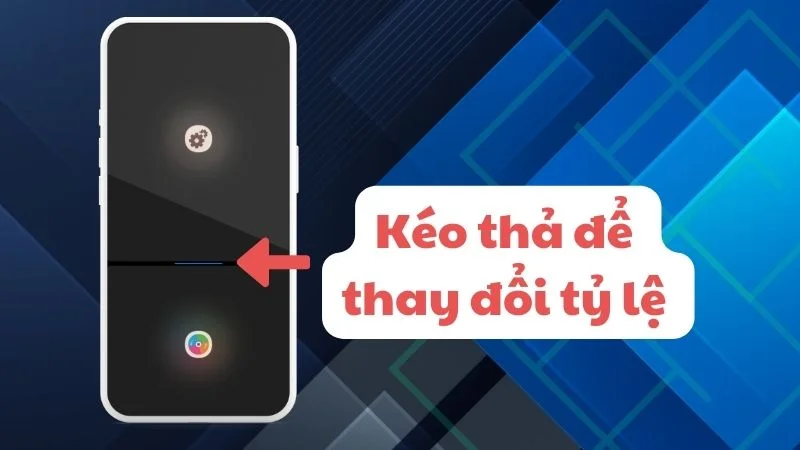
Cách 2: Chia đôi màn hình Xiaomi bằng phím đa nhiệm
- Bước 1: Chọn phím đa nhiệm.
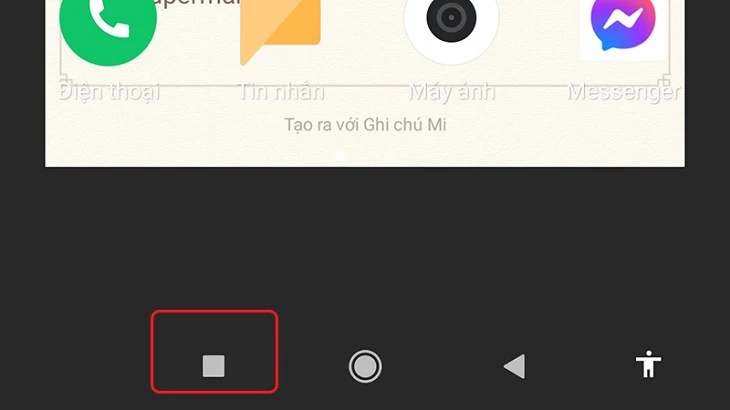
- Bước 2: Lục này, bên góc trái màn hình sẽ xuất hiện một icon chia đôi màn hình > Nhấn chọn.
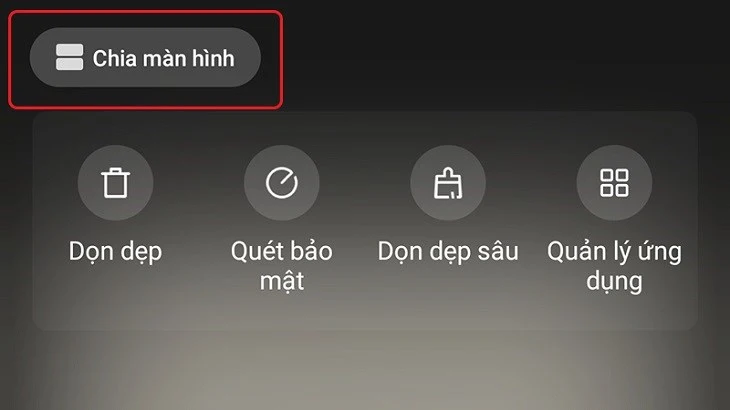
- Bước 3: Bạn chọn ứng dụng muốn chia đôi màn hình, ấn giữ và kéo vào vùng như trong hình.
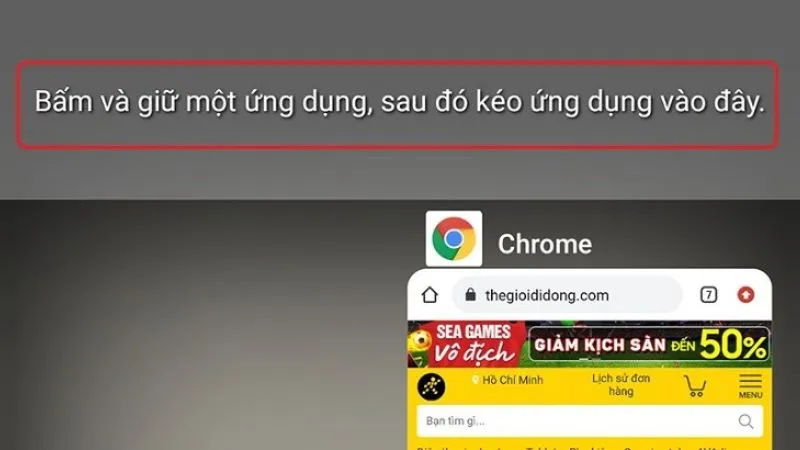
- Bước 4: Sau khi đã chọn đủ 2 ứng dụng là bạn đã kích hoạt được tính năng chia đôi màn hình Xiaomi.
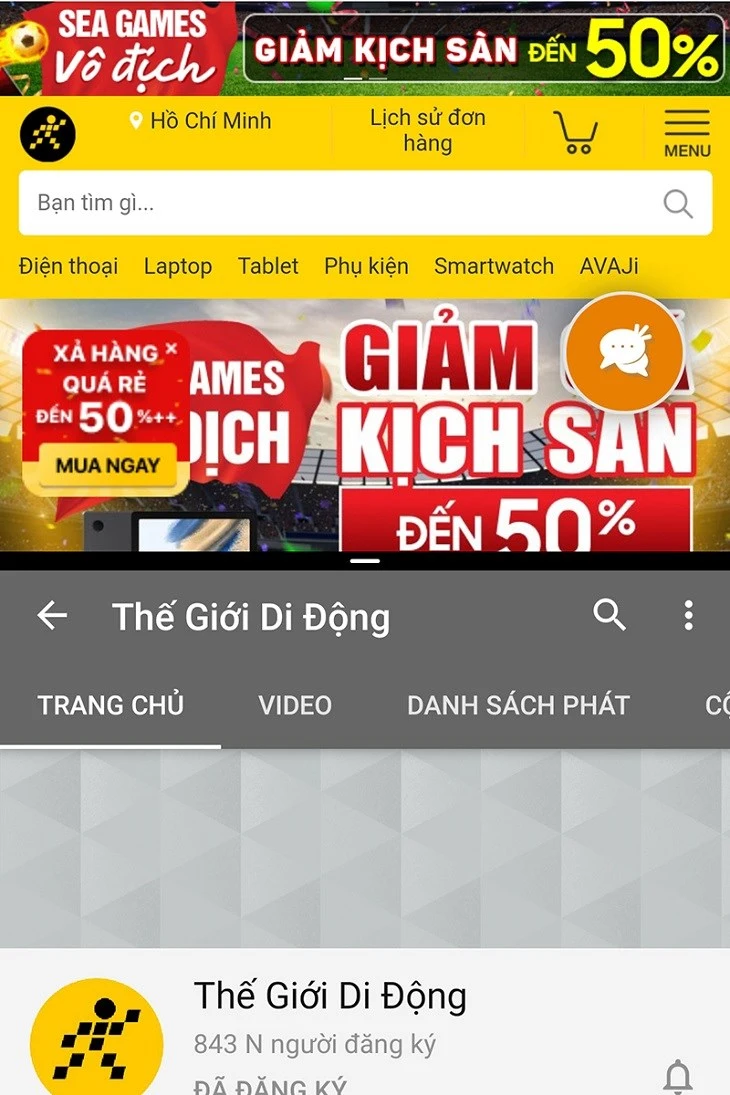
Cách 3: Cách chia đôi màn hình Xiaomi trong cài đặt
- Bước 1: Tìm và chọn thư mục Cài đặt trên điện thoại.
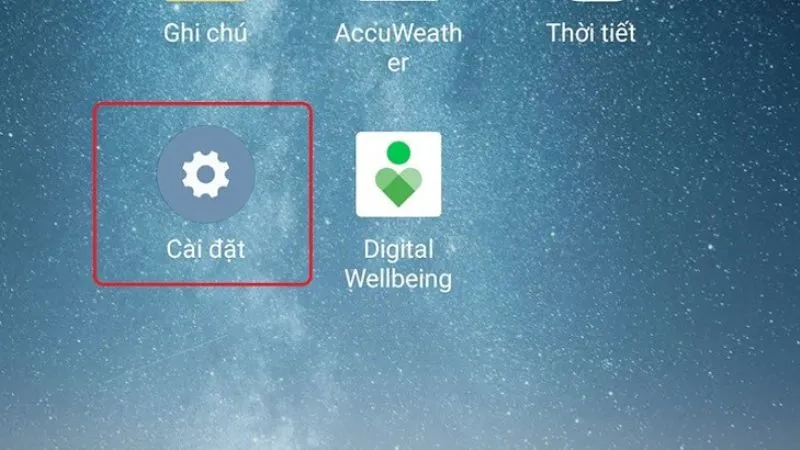
- Bước 2: Tiếp tục nhấn chọn thư mục Màn hình chính.
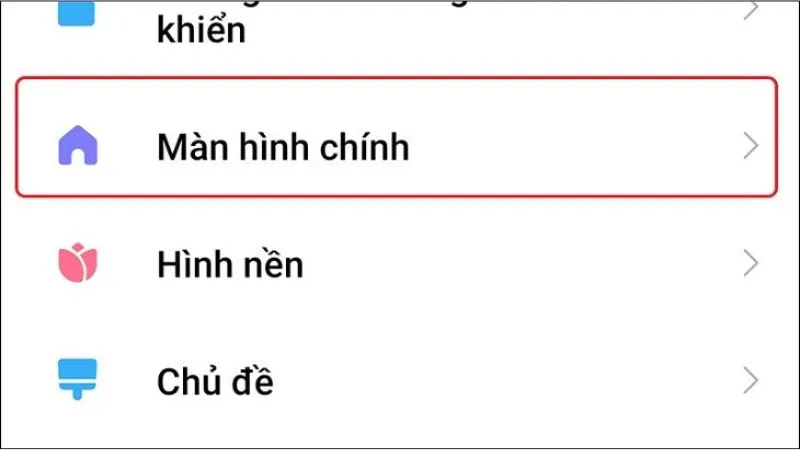
- Bước 3: Chọn tiếp mục Điều hướng hệ thống.
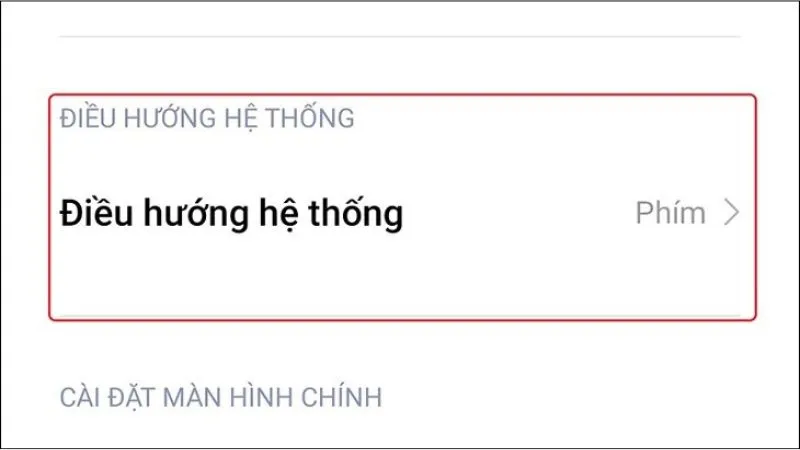
- Bước 4: Nhấn mục Phím.
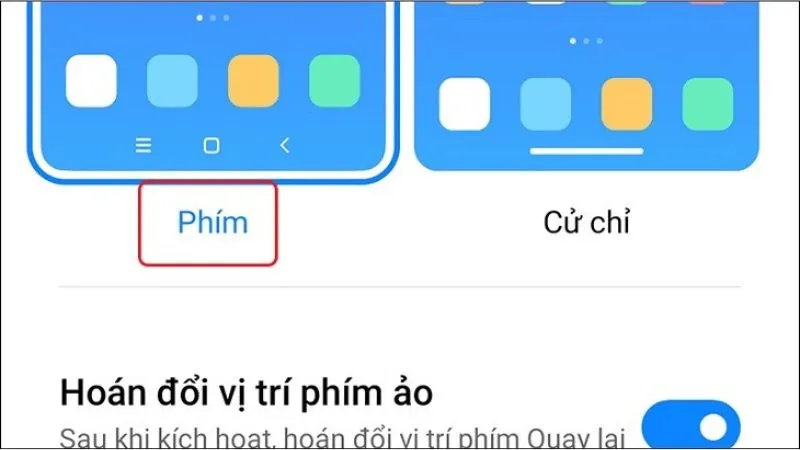
- Bước 5: Quay trở lại phần Cài đặt, tìm kiếm và chọn Cài đặt bổ sung.
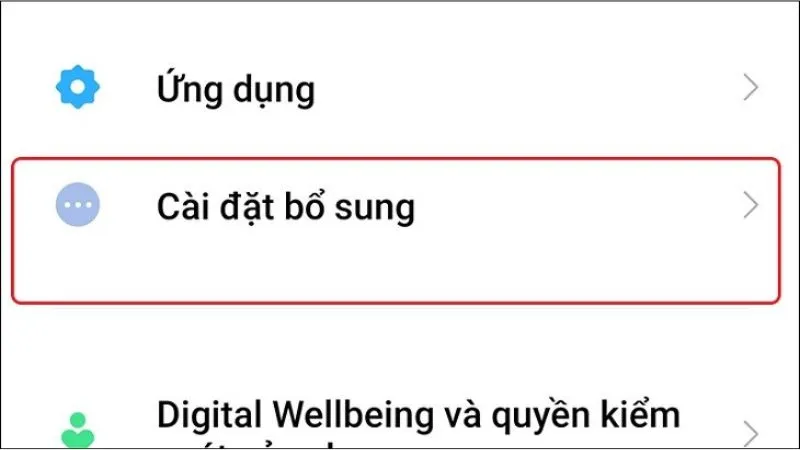
- Bước 6: Chọn tiếp mục Lối tắt phím.
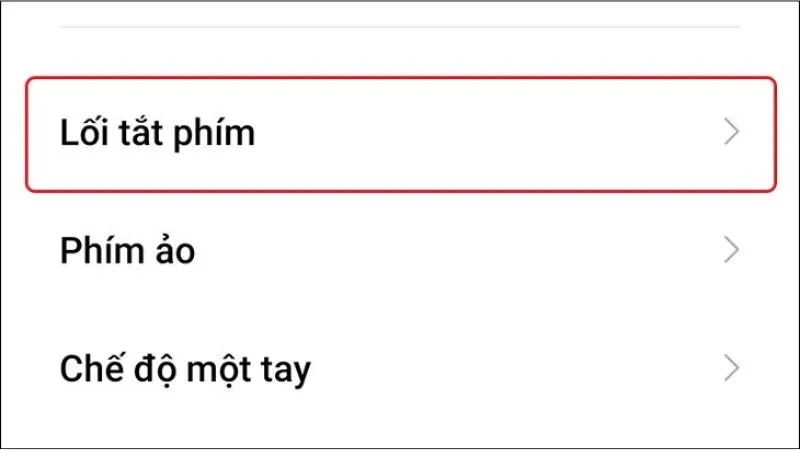
- Bước 7: Chọn mục Mở chia màn hình.
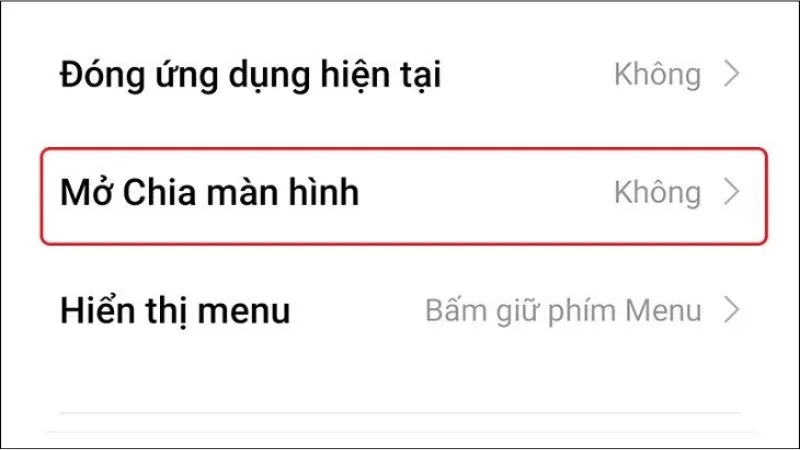
- Bước 8: Ở bước này, bạn cần chọn một phím để cài lối tắt, nên ưu tiên chọn những nút ở ngoài màn hình chính như phím trang chính > Nhấn giữ phím bạn đã chọn.
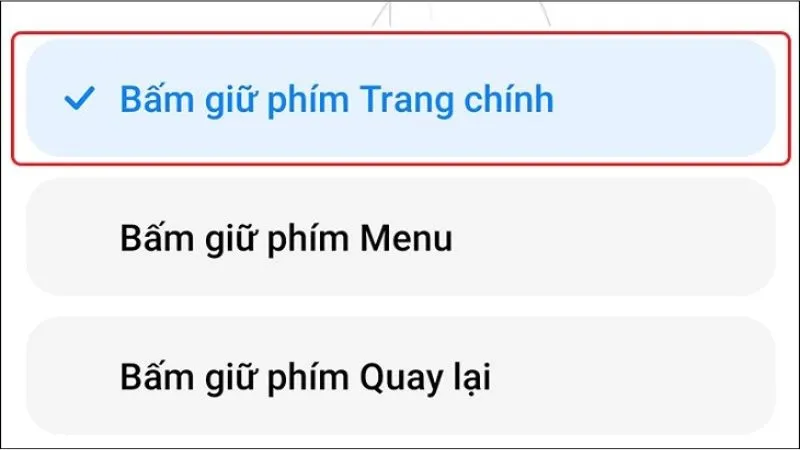
- Bước 9: Ấn giữ phím đã chọn để thực hiện chia đôi màn hình.
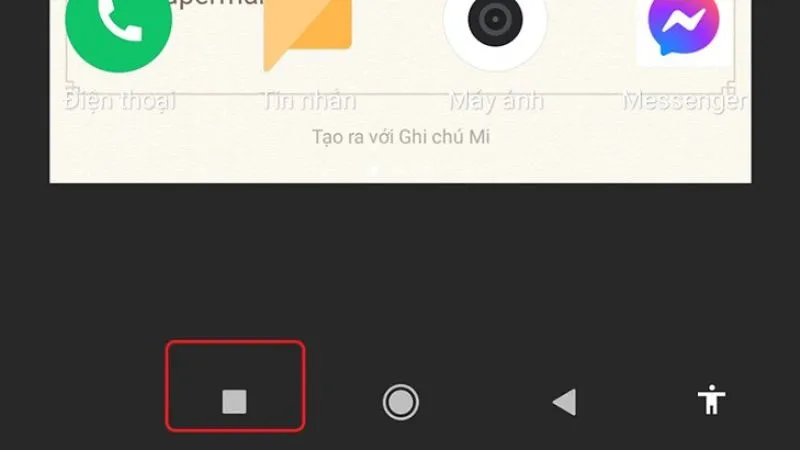
- Bước 10: Chọn ứng dụng bạn muốn sử dụng, nhấn chọn và ứng dụng đó xuất hiện vạch đen ở giữa màn hình là bạn đã kích hoạt thành công tính năng chia đôi màn hình.
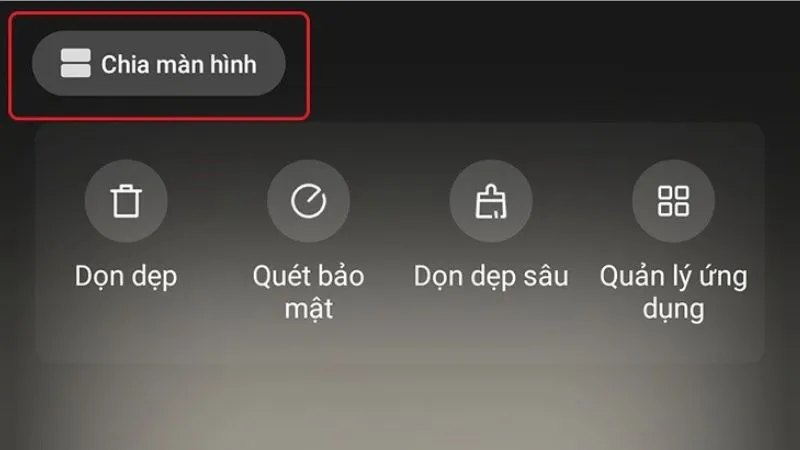
2 cách thoát tính năng chia đôi màn hình điện thoại Xiaomi
Cách 1: Cách thoát chia đôi màn hình Xiaomi bằng phím trang chính
Với cách này, để thoát khỏi tính năng chia đôi màn hình Xiaomi, bạn chỉ cần nhấn giữ đã chọn ở bước cài đặt tính năng chia đôi màn hình. Ngay lập tức, màn hình điện thoại sẽ trở về trạng thái bình thường.
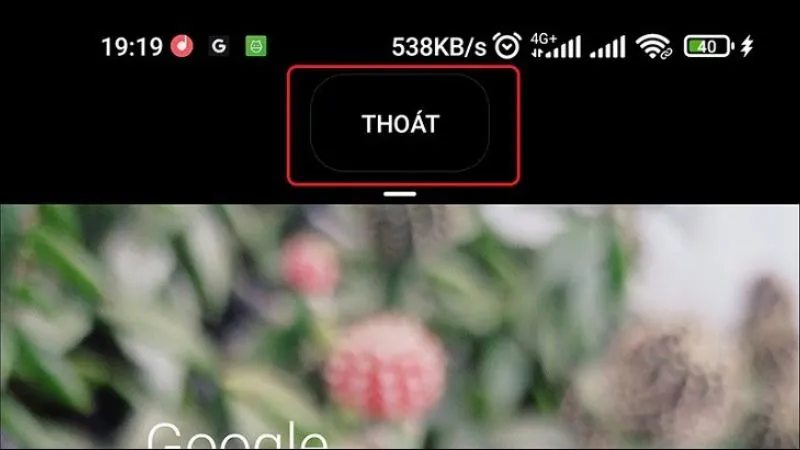
Cách 2: Cách thoát chia đôi màn hình Xiaomi bằng chữ “Thoát”
Khi kích hoạt tính năng chia đôi màn hình, trên màn hình sẽ xuất hiện chữ “Thoát”. Với cách này, để tắt tính năng chia đôi màn hình, bạn chỉ cần nhấn vào chữ “Thoát” là màn hình điện thoại sẽ trở lại trạng thái bình thường ngay.
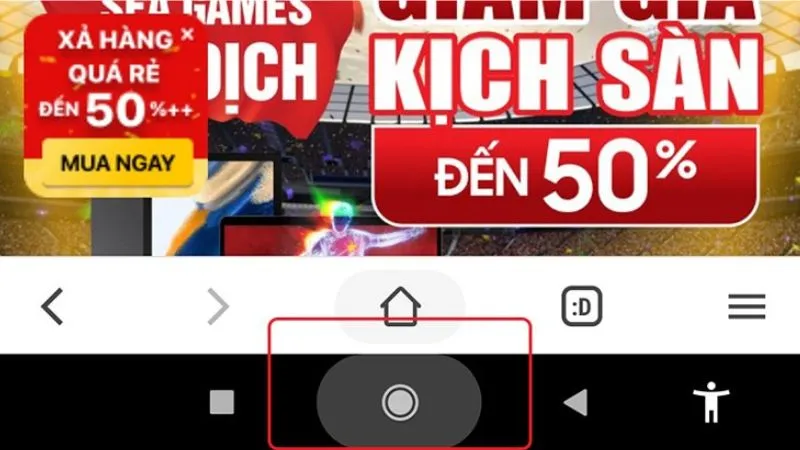
Những lưu ý khi chia đôi màn hình Xiaomi (Redmi)
Bạn cần lưu ý, không phải ứng dụng nào cũng có thể tương thích với chức năng chia đôi màn hình. Hoặc một vài người dùng không tìm được mục chia đôi màn hình khi cập nhật lên MIUI 12.
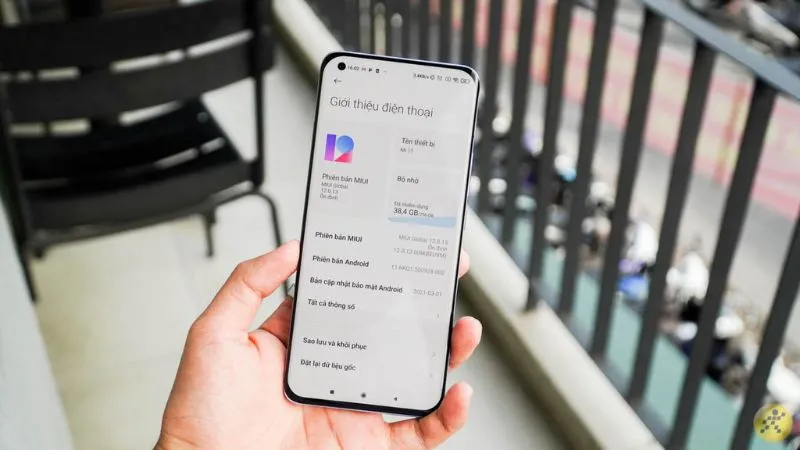
Cách khắc phục điện thoại Xiaomi (Redmi) không chia đôi màn hình được
Vậy với những lưu ý trên, bạn có thể khắc phục như thế nào? Nếu gặp trường hợp ứng dụng không thể thêm vào chia đôi màn hình, bạn có thể thử làm theo hướng dẫn bên dưới:
- Bước 1: Tìm và truy cập vào thư mục Cài đặt > Chọn tiếp mục Giới thiệu điện thoại.
- Bước 2: Nhấn vào chọn Tất cả thông số > Nhấp 7 lần vào ô Phiên bản MIUI
- Bước 3: Lúc này, điện thoại sẽ xuất hiện thông báo “Bạn đã là nhà phát triển” > Quay trở lại mục Cài đặt và chọn Cài đặt bổ sung.
- Bước 4: Chọn vào mục Tùy chọn nhà phát triển > Tìm và chọn Bắt buộc hoạt động có thể điều chỉnh kích thước.
Còn nếu điện thoại bạn đã update lên MIUI 12 và tìm không thấy mục chia đôi màn hình thì hãy thử thực hiện các bước sau: Chọn thư mục Cài đặt > Chọn tiếp Cài đặt bổ sung > Chọn vào mục Lối tắt phím > Chọn Mở chia màn hình là xong.
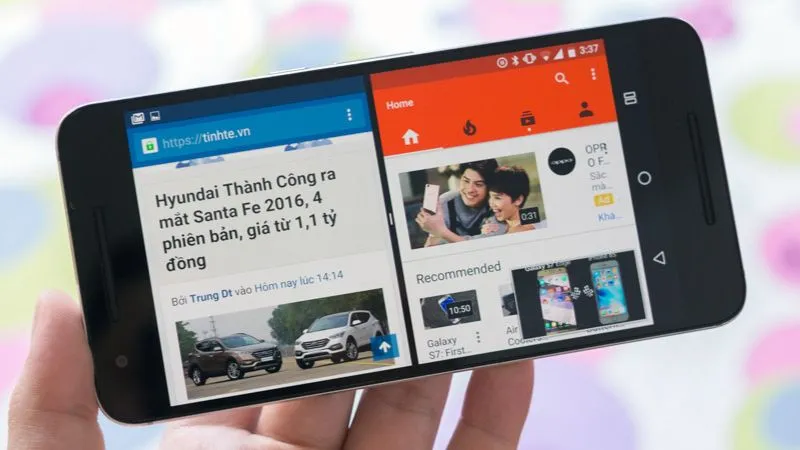
Điện thoại Xiaomi chia màn hình tối đa được bao nhiêu?
Tính đến thời điểm hiện tại, những dòng điện thoại Xiaomi có thể thực hiện chia màn hình tối đa là hai màn hình. Đây là một tính năng còn khá mới, hứa hẹn sẽ được nhà sản xuất phát triển nhiều hơn nữa trong tương lai.
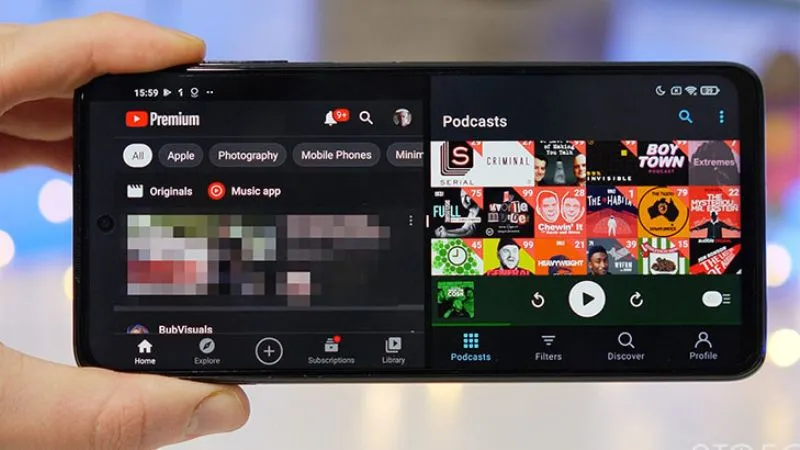
Chia đôi màn hình có giảm hiệu năng không?
Chia đôi màn hình mặc dù mang đến nhiều tiện lợi cũng như trải nghiệm mới lạ cho người dùng. Tuy nhiên, khi kích hoạt tính năng này cũng sẽ làm ảnh hưởng đến hiệu năng của máy như thỉnh thoảng bị lag, chậm nhịp,…

Xem thêm:
- Hướng dẫn cách chia đôi màn hình Samsung đơn giản
- Cửa sổ pop-up Xiaomi là gì? Cách mở/tắt cửa sổ nổi Xiaomi
- 7 cách chụp màn hình dài trên iPhone, Android và máy tính
Bài viết đã cung cấp rất nhiều thông tin hướng dẫn bạn cách chia đôi màn hình xiaomi (Redmi) vô cùng đơn giản và dễ dàng thực hiện. Còn chần chờ gì nữa mà không thử ngay trên chiếc dế xinh của mình phải không nào. Nếu cảm thấy bài viết hay, đừng quên chia sẻ ngay nhé!